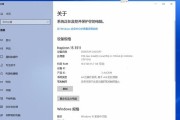重装系统是电脑维护中常见的操作之一,它可以帮助我们解决系统运行缓慢、崩溃等问题。本文将详细介绍如何使用戴尔电脑和U盘重装系统,以及重装系统的注意事项。
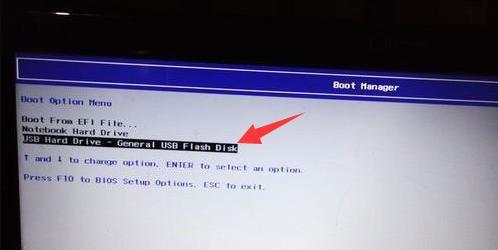
备份重要数据
在进行重装系统之前,首先需要备份重要的文件和数据。可以使用外部存储设备、云存储等方式将重要数据备份至安全的地方。
获取Windows系统镜像
在开始重装系统之前,需要下载并获取适合戴尔电脑的Windows系统镜像文件。这个文件可以从微软官网下载或者通过其他合法渠道获取。

准备U盘
选择一个容量足够的U盘,并确保其为空白的状态。连接U盘至戴尔电脑,确保电脑可以识别到U盘。
制作启动盘
使用专业的制作启动盘软件,将下载的Windows系统镜像文件制作成U盘启动盘。制作启动盘的过程中,确保选择正确的U盘和系统镜像文件。
设置戴尔电脑的启动项
在重启电脑的过程中,按下F2或F12键进入BIOS设置界面。在启动项中将U盘设置为第一启动项,保存设置并重启电脑。

进入系统安装界面
戴尔电脑重启后,会自动进入U盘中的Windows系统安装界面。根据界面提示,选择语言、时区等相关设置。
选择重装方式
在进入系统安装界面后,选择“自定义安装”选项,以便对分区进行自定义设置。
删除旧分区
在自定义安装界面中,选择旧分区并删除。注意,删除分区将会清除该分区中的所有数据,请确保已经备份好重要数据。
创建新分区
在删除旧分区之后,可以根据个人需求创建新的分区。可以根据需要设置主分区、系统分区、数据分区等。
格式化并安装系统
选择新分区后,对其进行格式化,并开始安装系统。系统安装过程可能需要一段时间,请耐心等待。
设置个人信息
在系统安装完成后,根据界面提示设置个人信息,包括用户名、密码等。
安装驱动程序
系统安装完成后,需要安装戴尔电脑所需的驱动程序。可以从戴尔官网下载并安装相应的驱动程序。
更新系统和软件
安装完驱动程序后,及时更新系统和软件,以确保系统的安全性和稳定性。
恢复个人数据
在系统安装和软件更新完成之后,可以将之前备份的个人数据恢复至新系统中,以便继续使用。
重装系统的注意事项
在重装系统的过程中,需要注意保存重要数据、选择合适的系统镜像文件、制作正确的启动盘、备份驱动程序等,以避免出现意外情况。
通过本文的教程,你可以学会如何使用戴尔电脑和U盘重装系统。重装系统可以帮助我们解决一些系统运行问题,并提升电脑的性能和稳定性。在操作时,请记得备份重要数据,并按照教程步骤进行操作。
标签: #戴尔电脑